如何实现图片批量编辑?
在开始使用光影魔术手进行批量图片处理之前,请确保你已经下载并安装了这款软件。如果你还没有安装,可以在官方网站下载,并按照提示进行安装。
一、打开软件
双击桌面上的光影魔术手图标,启动软件。
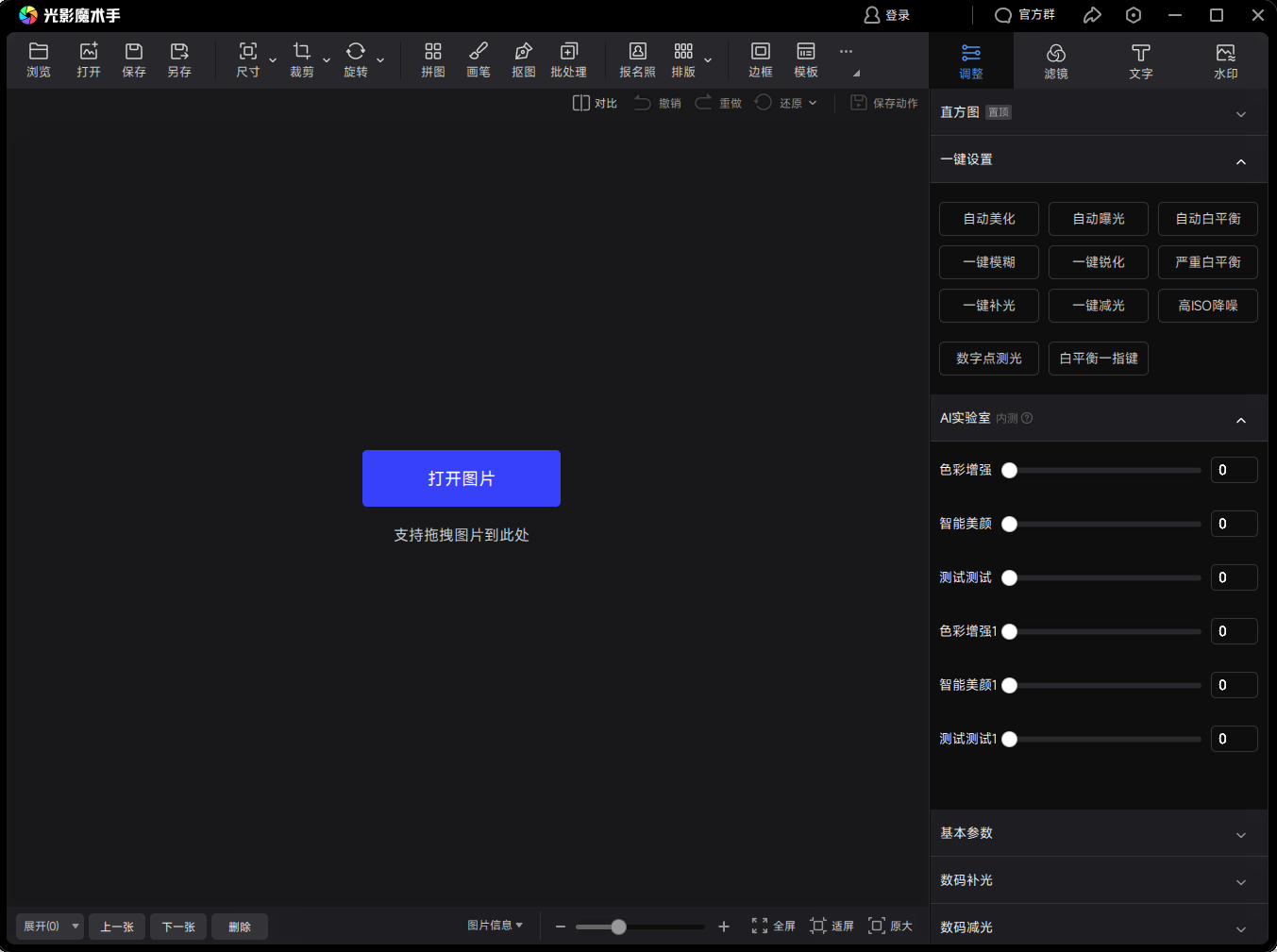
二、选择批处理功能
在软件界面的右上方,找到并点击“批处理”按钮,进入批处理功能界面。
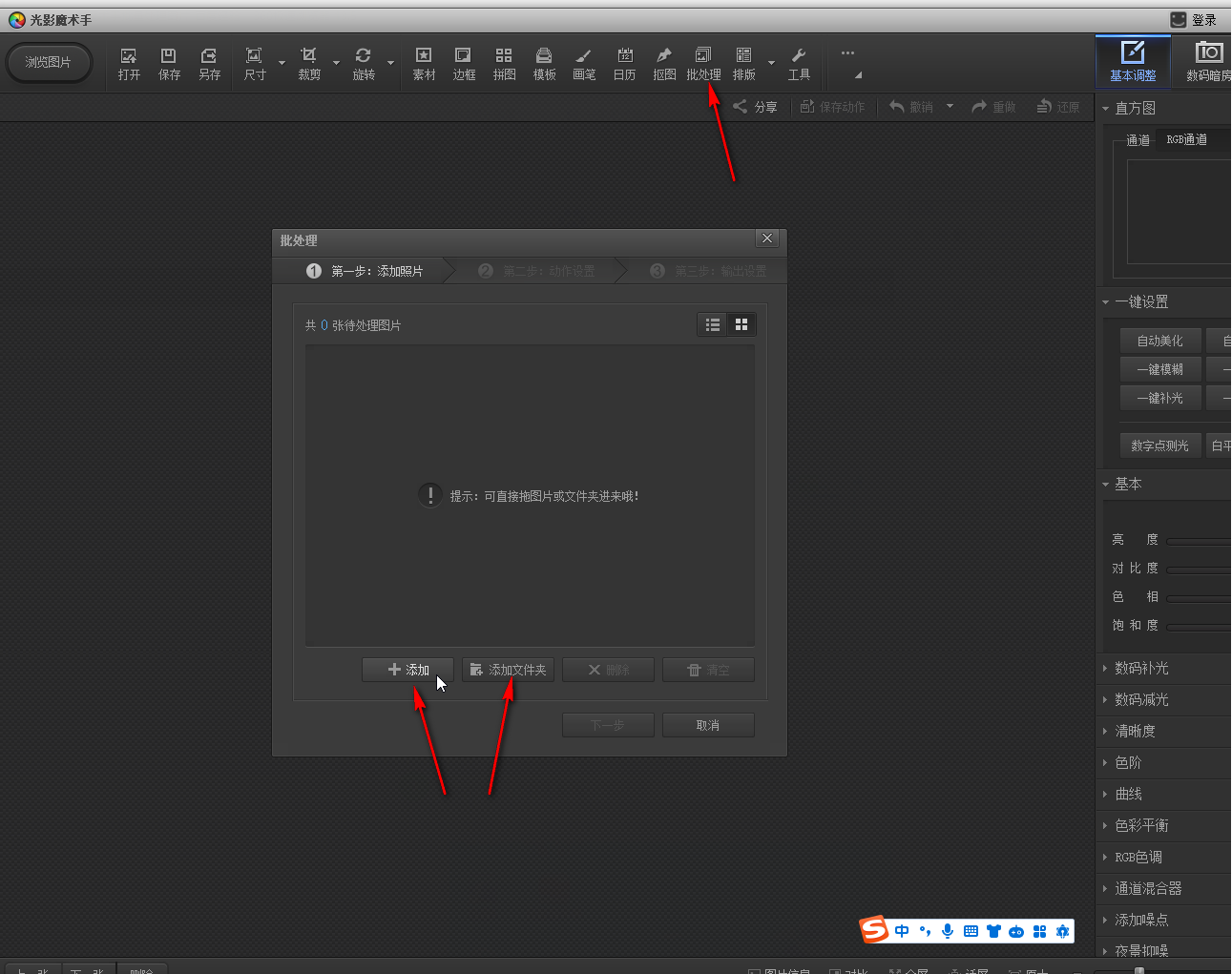
三、导入
导入图片:选择“添加”:如果你想要手动选择多张图片进行导入,点击“添加”按钮,然后在弹出的文件选择窗口中按住Ctrl键的同时选中多张图片,最后点击“打开”按钮进行导入。
选择“添加文件夹”:如果你有一个包含多张图片的文件夹需要导入,可以点击“添加文件夹”按钮,然后选择相应的文件夹进行导入。
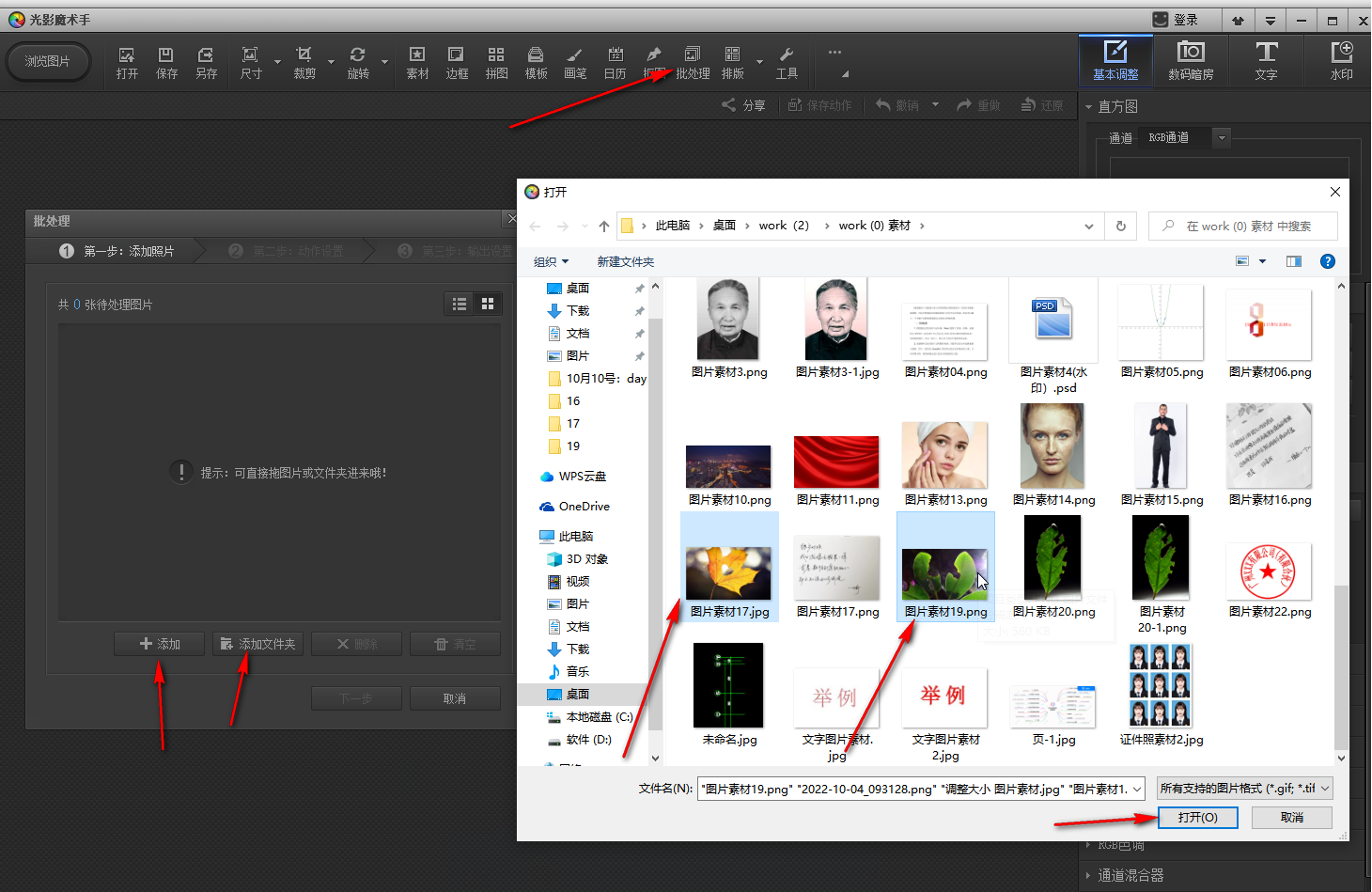
四、批量添加水印
批量添加水印:如果你想要为图片批量添加文字水印,选择“添加文字”选项,然后导入你的水印图片或文字,并设置水印的位置、大小等参数。
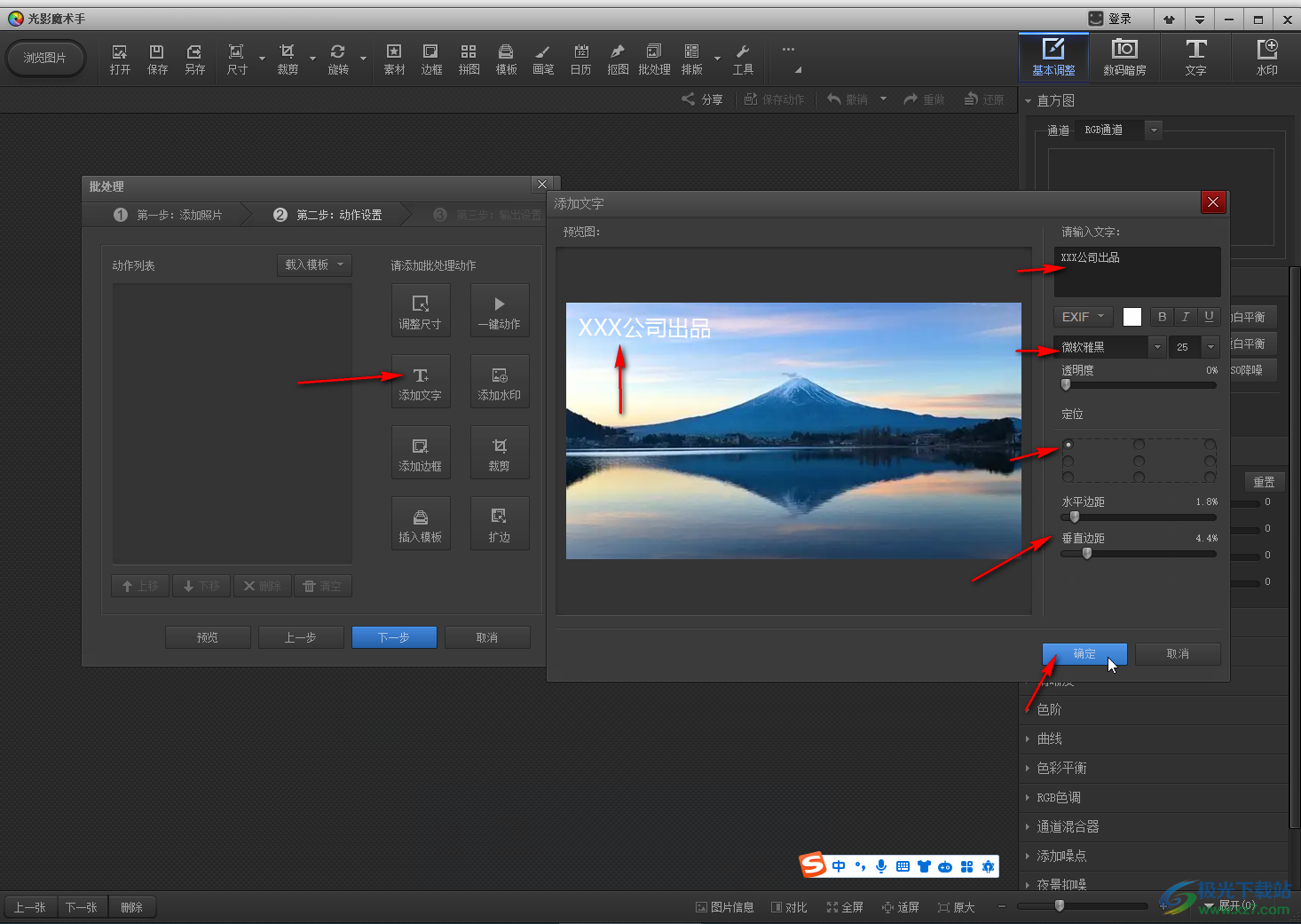
五、设置保存参数并开始处理
设置保存位置:在界面下方或指定的设置区域,选择你想要保存处理后的图片的文件夹位置。
设置图片参数:根据你的需要,设置图片的名称、格式(如JPG、PNG等)以及图片质量等参数。
开始处理:完成所有设置后,点击“开始批处理”按钮,光影魔术手就会自动为你处理所有的图片了。
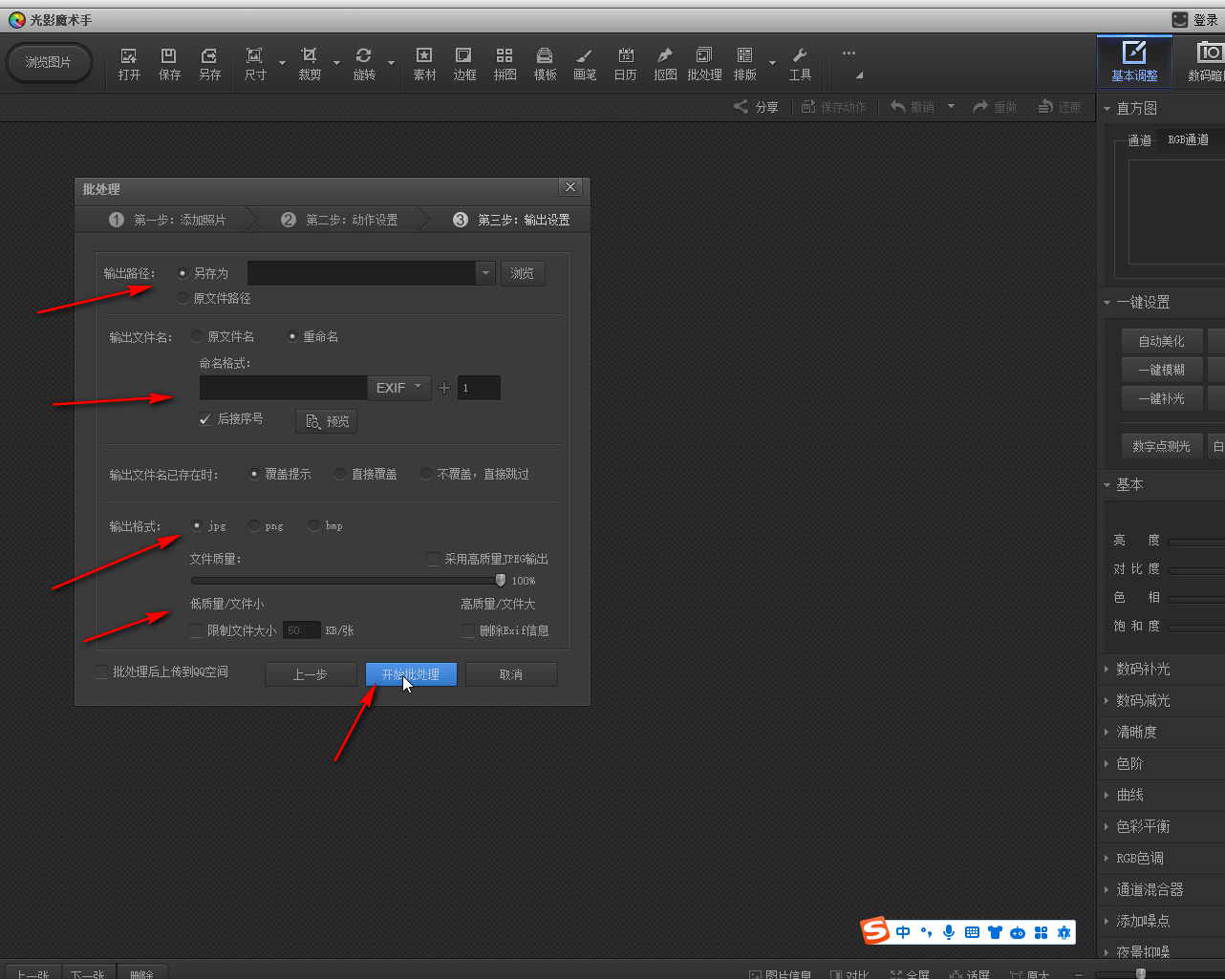
六、查看并保存处理后的图片
处理完成后,你可以在之前设置的保存位置找到处理后的图片。你可以打开文件夹查看处理效果,并根据需要进行进一步的编辑或保存。
通过以上优化版的教程步骤,你可以更加高效地使用光影魔术手进行批量图片处理。无论是调整图片大小、添加水印还是进行其他各种编辑操作,都能轻松完成。希望这个教程能对你的工作和学习有所帮助!